php小编西瓜今天给大家介绍一下希沃白板的组合与锁定功能。在使用希沃白板进行教学时,我们经常需要将多个对象组合在一起,以方便移动和操作。而希沃白板的组合功能可以将多个对象合并成一个整体,方便快捷。此外,希沃白板还提供了锁定功能,可以将已经排版好的物体锁定,以保证不会因为调整位置或者删除而破坏整体布局。接下来,我们将详细解析希沃白板的组合与锁定功能,以帮助大家更好地使用希沃白板进行教学。
1、首先需要先进入到希沃白板的某个课件内,若想要锁定某个文字内容,只需点击想要锁定的文本,在排版最下方找到【锁定】功能,对其进行点击即可。
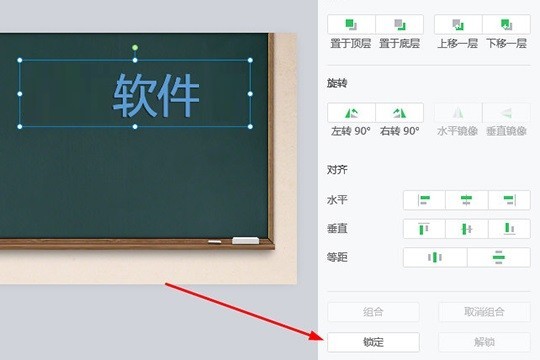
2、在上一步成功进行锁定操作后,可以看到之前的文本框已经由可调节变为不可调节的红框了,在排版中的功能也是变为了灰色;若想要取消锁定状态,点击其中的【解锁】功能即可,图片的锁定与解除操作也是如此。
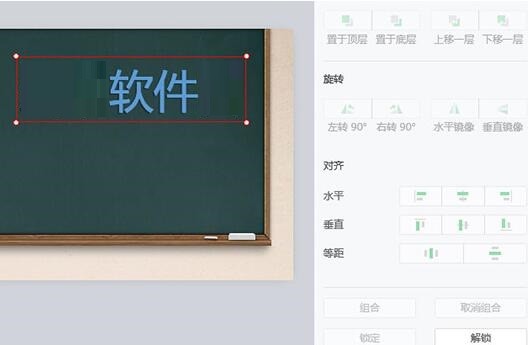
3、如果你想要将图片与文本进行组合,只需在利用键盘上的Ctrl键分别选择图片与文本,当两个状态栏都显示已被选择后,点击右边的【组合】功能即可。
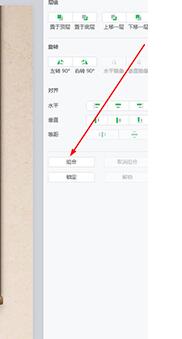
4、点击组合操作后,即可在背景中看到图片与文字组合成功了,点击【开始授课】后,屏幕上的文字和图片就不能再移动了,用户还可以根据自己需要来取消组合与锁定操作。
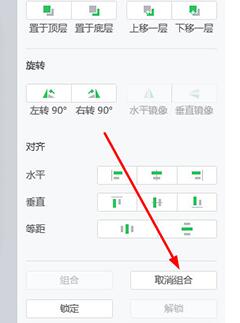
以上是希沃白板使用组合与锁定功能详解的详细内容。更多信息请关注PHP中文网其他相关文章!




